రచయిత:
Eric Farmer
సృష్టి తేదీ:
3 మార్చి 2021
నవీకరణ తేదీ:
27 జూన్ 2024
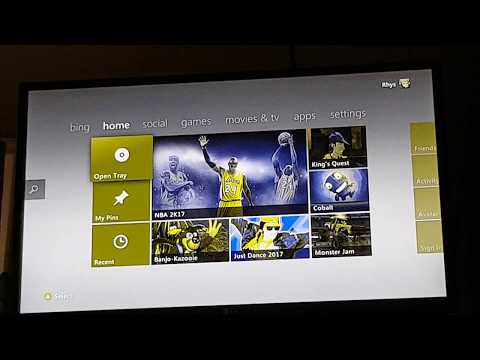
విషయము
- దశలు
- 2 వ పద్ధతి 1: వీడియో రికార్డర్ని ఉపయోగించడం
- సాధ్యమయ్యే సమస్యలు
- పద్ధతి 2 లో 2: క్యామ్కార్డర్ లేదా వెబ్క్యామ్ను ఉపయోగించడం
మీ ఉత్తమ గేమింగ్ క్షణాలను ప్రపంచవ్యాప్తంగా పంచుకోవాలనుకుంటున్నారా? బాహ్య పరికరాన్ని ఉపయోగించడం ద్వారా, మీకు ఇష్టమైన ఆటలను పూర్తి HD లో రికార్డ్ చేయవచ్చు. మీరు ఈ వీడియోలను యూట్యూబ్ లేదా మీకు కావలసిన ఏ ఇతర సైట్కైనా ఎడిట్ చేసి అప్లోడ్ చేయవచ్చు. మీరు బాహ్య పరికరాన్ని కొనుగోలు చేయలేకపోతే, మీరు మీ టీవీ స్క్రీన్ను రికార్డ్ చేయడానికి మీ స్మార్ట్ఫోన్ కెమెరాను ఉపయోగించవచ్చు.
దశలు
2 వ పద్ధతి 1: వీడియో రికార్డర్ని ఉపయోగించడం
 1 రికార్డర్ లేదా కార్డ్ కొనండి. మీ Xbox 360 నుండి గేమ్ డేటాను రికార్డ్ చేయడానికి, డిస్ప్లేకి పంపే ముందు మీకు వీడియో మరియు ఆడియో సిగ్నల్లను స్వీకరించగల మరియు వాటిని రికార్డ్ చేయగల పరికరం అవసరం. మీ రికార్డింగ్ పరికరం Xbox 360 అవుట్పుట్ కేబుల్లకు మద్దతిస్తుందని నిర్ధారించుకోండి (ఉదాహరణకు, కొన్ని కొత్త రికార్డింగ్ పరికరాలు HDMI కి మాత్రమే మద్దతు ఇస్తాయి, అయితే మీ Xbox కి HDMI పోర్ట్ లేదు).
1 రికార్డర్ లేదా కార్డ్ కొనండి. మీ Xbox 360 నుండి గేమ్ డేటాను రికార్డ్ చేయడానికి, డిస్ప్లేకి పంపే ముందు మీకు వీడియో మరియు ఆడియో సిగ్నల్లను స్వీకరించగల మరియు వాటిని రికార్డ్ చేయగల పరికరం అవసరం. మీ రికార్డింగ్ పరికరం Xbox 360 అవుట్పుట్ కేబుల్లకు మద్దతిస్తుందని నిర్ధారించుకోండి (ఉదాహరణకు, కొన్ని కొత్త రికార్డింగ్ పరికరాలు HDMI కి మాత్రమే మద్దతు ఇస్తాయి, అయితే మీ Xbox కి HDMI పోర్ట్ లేదు). - రికార్డింగ్ గేమ్ల విషయానికి వస్తే, మీకు రికార్డింగ్ పరికరాల యొక్క పెద్ద ఎంపిక ఉంది. అత్యంత ప్రజాదరణ పొందిన బ్రాండ్లు ఎల్గాటో మరియు హాప్పాగే.ఈ రెండు కంపెనీలు కంప్యూటర్కు కనెక్ట్ అయ్యే బాహ్య పరికరాలను తయారు చేస్తాయి మరియు కన్సోల్ నుండి గేమ్ప్లేను రికార్డ్ చేస్తాయి.
- ఇంటెన్సిటీ ప్రో బ్లాక్మాజిక్ డిజైన్ వంటి PC కోసం మీరు PCI కార్డును కూడా కొనుగోలు చేయవచ్చు. ఈ కార్డ్లు సొంతంగా ఇన్స్టాల్ చేయబడటం వలన తక్కువ సౌకర్యవంతంగా ఉంటాయి, కానీ అవి కొంచెం శక్తివంతమైనవి (మరియు ఖరీదైనవి).
 2 HDMI లేదా వీడియో స్ప్లిటర్ను కొనుగోలు చేయండి (ఐచ్ఛికం). రికార్డింగ్ చేసేటప్పుడు కొన్ని రికార్డర్లు కొంత డిస్ప్లే లాగ్కు కారణమవుతాయి. దీనిని నివారించడానికి, మీరు మీ టీవీ స్క్రీన్కు గేమ్ను పంపడానికి స్ప్లిటర్ని ఉపయోగించవచ్చు మరియు వీడియో మీ కంప్యూటర్లో రికార్డ్ చేయబడుతుంది.
2 HDMI లేదా వీడియో స్ప్లిటర్ను కొనుగోలు చేయండి (ఐచ్ఛికం). రికార్డింగ్ చేసేటప్పుడు కొన్ని రికార్డర్లు కొంత డిస్ప్లే లాగ్కు కారణమవుతాయి. దీనిని నివారించడానికి, మీరు మీ టీవీ స్క్రీన్కు గేమ్ను పంపడానికి స్ప్లిటర్ని ఉపయోగించవచ్చు మరియు వీడియో మీ కంప్యూటర్లో రికార్డ్ చేయబడుతుంది.  3 మీ పరికరాలను కనెక్ట్ చేయండి. మీరు అన్ని సాధనాలను కొనుగోలు చేసిన తర్వాత, మీరు ప్రతిదీ సరైన క్రమంలో కనెక్ట్ చేయాలి.
3 మీ పరికరాలను కనెక్ట్ చేయండి. మీరు అన్ని సాధనాలను కొనుగోలు చేసిన తర్వాత, మీరు ప్రతిదీ సరైన క్రమంలో కనెక్ట్ చేయాలి. - మీ రికార్డర్లోని "IN" పోర్ట్కు Xbox 360 వీడియో కేబుల్ (HDMI లేదా భాగం / YPbPr) ని కనెక్ట్ చేయండి.
- రికార్డర్ యొక్క "అవుట్" పోర్ట్ను మీ టీవీకి కనెక్ట్ చేయండి.
- రికార్డింగ్ పరికరాన్ని మీ కంప్యూటర్కు కనెక్ట్ చేయండి. వీలైతే మీ కంప్యూటర్లో USB 3.0 పోర్ట్కు కనెక్ట్ చేయండి.
 4 మీ కంప్యూటర్లో రికార్డింగ్ సాఫ్ట్వేర్ను ఇన్స్టాల్ చేయండి. రికార్డింగ్ సాఫ్ట్వేర్తో రికార్డర్లు విక్రయించబడతాయి, ఇది Xbox 360 నుండి మీ ఆటను రికార్డ్ చేయడానికి మిమ్మల్ని అనుమతిస్తుంది. రికార్డర్తో అందించిన డిస్క్ను చొప్పించండి లేదా రికార్డింగ్ సాఫ్ట్వేర్ ఇన్స్టాలేషన్ గైడ్లో జాబితా చేయబడిన వెబ్ పేజీని సందర్శించండి.
4 మీ కంప్యూటర్లో రికార్డింగ్ సాఫ్ట్వేర్ను ఇన్స్టాల్ చేయండి. రికార్డింగ్ సాఫ్ట్వేర్తో రికార్డర్లు విక్రయించబడతాయి, ఇది Xbox 360 నుండి మీ ఆటను రికార్డ్ చేయడానికి మిమ్మల్ని అనుమతిస్తుంది. రికార్డర్తో అందించిన డిస్క్ను చొప్పించండి లేదా రికార్డింగ్ సాఫ్ట్వేర్ ఇన్స్టాలేషన్ గైడ్లో జాబితా చేయబడిన వెబ్ పేజీని సందర్శించండి.  5 రికార్డింగ్ పారామితులను సెట్ చేయండి. రికార్డింగ్ రిజల్యూషన్ మరియు ఫ్రేమ్ రేట్ అవసరమైన వనరులపై అలాగే తుది ఫైల్ పరిమాణంపై గణనీయమైన ప్రభావాన్ని చూపుతాయి.
5 రికార్డింగ్ పారామితులను సెట్ చేయండి. రికార్డింగ్ రిజల్యూషన్ మరియు ఫ్రేమ్ రేట్ అవసరమైన వనరులపై అలాగే తుది ఫైల్ పరిమాణంపై గణనీయమైన ప్రభావాన్ని చూపుతాయి. - మీరు భాగం / YPbPr కేబుల్స్ ఉపయోగించి Xbox 360 ని కనెక్ట్ చేస్తే, గరిష్ట రిజల్యూషన్ 720p లేదా 1080i. HDMI 1080p కి మద్దతు ఇస్తుంది (చాలా కొత్త రికార్డింగ్ పరికరాలలో) కానీ ఇప్పటికీ వాస్తవంగా Xbox 360 అవుట్పుట్కు పరిమితం చేయబడుతుంది, ఎందుకంటే అన్ని ఆటలు 1080p లో ప్రదర్శించబడవు.
- చాలా రికార్డింగ్ పరికరాలు సెకనుకు 30 ఫ్రేమ్ల వరకు మాత్రమే రికార్డ్ చేయగలవు (FPS). మీకు కొత్త పరికరం ఉంటే, మీరు 60 వరకు రికార్డ్ చేయవచ్చు, కానీ అన్ని Xbox 360 గేమ్లు 60 FPS వద్ద ప్రదర్శించబడవు.
 6 గేమ్ రికార్డ్ చేయండి. ప్లే చేయడం ప్రారంభించండి మరియు మీ రికార్డింగ్ సాఫ్ట్వేర్ని ఉపయోగించండి. రికార్డ్ చేయబడిన గేమ్ చాలా హార్డ్ డిస్క్ స్థలాన్ని ఆక్రమిస్తుంది, కాబట్టి మీరు రికార్డింగ్ ప్రారంభించడానికి ముందు మీకు తగినంత ఖాళీ స్థలం ఉందని నిర్ధారించుకోండి.
6 గేమ్ రికార్డ్ చేయండి. ప్లే చేయడం ప్రారంభించండి మరియు మీ రికార్డింగ్ సాఫ్ట్వేర్ని ఉపయోగించండి. రికార్డ్ చేయబడిన గేమ్ చాలా హార్డ్ డిస్క్ స్థలాన్ని ఆక్రమిస్తుంది, కాబట్టి మీరు రికార్డింగ్ ప్రారంభించడానికి ముందు మీకు తగినంత ఖాళీ స్థలం ఉందని నిర్ధారించుకోండి.  7 మీ ఫుటేజీని సవరించండి మరియు అప్లోడ్ చేయండి. మీరు గేమ్ రికార్డింగ్ పూర్తి చేసిన తర్వాత, మీకు నచ్చిన విధంగా ఫుటేజీని ఎడిట్ చేయవచ్చు మరియు మీకు ఇష్టమైన ఆన్లైన్ వీడియో సైట్లో అప్లోడ్ చేయవచ్చు.
7 మీ ఫుటేజీని సవరించండి మరియు అప్లోడ్ చేయండి. మీరు గేమ్ రికార్డింగ్ పూర్తి చేసిన తర్వాత, మీకు నచ్చిన విధంగా ఫుటేజీని ఎడిట్ చేయవచ్చు మరియు మీకు ఇష్టమైన ఆన్లైన్ వీడియో సైట్లో అప్లోడ్ చేయవచ్చు. - మీ ఫుటేజీని ఎలా సవరించాలో అదనపు సూచనల కోసం ఆన్లైన్లో చూడండి.
- YouTube లో వీడియోలను ఎలా అప్లోడ్ చేయాలో అదనపు సూచనల కోసం ఇంటర్నెట్లో శోధించండి.
సాధ్యమయ్యే సమస్యలు
 1 రికార్డింగ్ పరికరాన్ని కనెక్ట్ చేసిన తర్వాత టీవీలో ఎలాంటి చిత్రం కనిపించదు. మీ టీవీ 1080p కి మద్దతు ఇవ్వకపోతే, రికార్డర్ను కనెక్ట్ చేసేటప్పుడు ఇది చిత్ర నష్టాన్ని కలిగించవచ్చు.
1 రికార్డింగ్ పరికరాన్ని కనెక్ట్ చేసిన తర్వాత టీవీలో ఎలాంటి చిత్రం కనిపించదు. మీ టీవీ 1080p కి మద్దతు ఇవ్వకపోతే, రికార్డర్ను కనెక్ట్ చేసేటప్పుడు ఇది చిత్ర నష్టాన్ని కలిగించవచ్చు. - దీన్ని పరిష్కరించడానికి త్వరిత మార్గం మీ Xbox 360 వీడియో అవుట్పుట్ సెట్టింగ్లను 720p లేదా 1080i కి మార్చడం.
 2 రికార్డింగ్ అంతరాయం కలిగింది. కంప్యూటర్ హార్డ్వేర్పై ఓవర్వోల్టేజ్ కారణంగా రికార్డింగ్ ప్రక్రియలో ఇది సాధారణంగా జరుగుతుంది. పనితీరును మెరుగుపరచడానికి మీ రికార్డింగ్ సెట్టింగ్లను తగ్గించండి.
2 రికార్డింగ్ అంతరాయం కలిగింది. కంప్యూటర్ హార్డ్వేర్పై ఓవర్వోల్టేజ్ కారణంగా రికార్డింగ్ ప్రక్రియలో ఇది సాధారణంగా జరుగుతుంది. పనితీరును మెరుగుపరచడానికి మీ రికార్డింగ్ సెట్టింగ్లను తగ్గించండి. - 1080p రికార్డింగ్ నుండి 720p కి వెళ్లి, 60 FPS నుండి 30 FPS కి వెళ్లేటప్పుడు మీరు ముఖ్యమైన వ్యత్యాసాన్ని గమనించాలి.
పద్ధతి 2 లో 2: క్యామ్కార్డర్ లేదా వెబ్క్యామ్ను ఉపయోగించడం
 1 ఏ రికార్డింగ్ పరికరాన్ని ఉపయోగించాలో నిర్ణయించుకోండి. మీరు HD పరికరాన్ని కొనుగోలు చేయలేకపోతే, మీ టీవీ స్క్రీన్ని రికార్డ్ చేయడానికి మీరు ఏదైనా క్యామ్కార్డర్, వెబ్క్యామ్ లేదా స్మార్ట్ఫోన్ను కూడా ఉపయోగించవచ్చు.
1 ఏ రికార్డింగ్ పరికరాన్ని ఉపయోగించాలో నిర్ణయించుకోండి. మీరు HD పరికరాన్ని కొనుగోలు చేయలేకపోతే, మీ టీవీ స్క్రీన్ని రికార్డ్ చేయడానికి మీరు ఏదైనా క్యామ్కార్డర్, వెబ్క్యామ్ లేదా స్మార్ట్ఫోన్ను కూడా ఉపయోగించవచ్చు. - మీరు ఈ పద్ధతితో "తెరవెనుక" రికార్డ్ చేయబోతున్నందున, నాణ్యత తక్కువగా ఉంటుంది. మీ కెమెరాను ఉంచడం ద్వారా బాహ్య పరధ్యానాన్ని తగ్గించడంపై మీరు దృష్టి పెట్టాలి, తద్వారా స్క్రీన్ మొత్తం ఫ్రేమ్ని నింపి స్థిరంగా ఉంటుంది.
 2 రికార్డర్ను స్థిరమైన ఉపరితలంపై ఉంచండి. దీని కోసం మీరు ట్రైపాడ్ని ఉపయోగించవచ్చు లేదా టీవీ స్క్రీన్కు మంచి వీక్షణను అందించే స్థాయి ఉపరితలాన్ని కనుగొనవచ్చు.
2 రికార్డర్ను స్థిరమైన ఉపరితలంపై ఉంచండి. దీని కోసం మీరు ట్రైపాడ్ని ఉపయోగించవచ్చు లేదా టీవీ స్క్రీన్కు మంచి వీక్షణను అందించే స్థాయి ఉపరితలాన్ని కనుగొనవచ్చు. - మొత్తం TV స్క్రీన్ను క్యాప్చర్ చేయడానికి ప్రయత్నించండి.
 3 కెమెరాపై దృష్టి పెట్టండి. మీ టీవీ చిత్రం సాధ్యమైనంత స్పష్టంగా ఉందని నిర్ధారించుకోవడానికి కెమెరా ఫోకస్ సాధనాలను ఉపయోగించండి.
3 కెమెరాపై దృష్టి పెట్టండి. మీ టీవీ చిత్రం సాధ్యమైనంత స్పష్టంగా ఉందని నిర్ధారించుకోవడానికి కెమెరా ఫోకస్ సాధనాలను ఉపయోగించండి.  4 గేమ్ ఆడటం ప్రారంభించండి మరియు కెమెరాపై రికార్డ్ క్లిక్ చేయండి. మీరు స్మార్ట్ఫోన్ వంటి డిజిటల్ పరికరాన్ని ఉపయోగిస్తుంటే, వీడియో చాలా స్థలాన్ని ఆక్రమిస్తుందని తెలుసుకోండి.
4 గేమ్ ఆడటం ప్రారంభించండి మరియు కెమెరాపై రికార్డ్ క్లిక్ చేయండి. మీరు స్మార్ట్ఫోన్ వంటి డిజిటల్ పరికరాన్ని ఉపయోగిస్తుంటే, వీడియో చాలా స్థలాన్ని ఆక్రమిస్తుందని తెలుసుకోండి.  5 వీడియోను మీ కంప్యూటర్కు బదిలీ చేయండి, తద్వారా మీరు దాన్ని సవరించవచ్చు. మీ స్మార్ట్ఫోన్ నుండి మీ కంప్యూటర్కు ఫైల్ను ఎలా బదిలీ చేయాలో వివరణాత్మక సూచనల కోసం ఇంటర్నెట్లో శోధించండి.
5 వీడియోను మీ కంప్యూటర్కు బదిలీ చేయండి, తద్వారా మీరు దాన్ని సవరించవచ్చు. మీ స్మార్ట్ఫోన్ నుండి మీ కంప్యూటర్కు ఫైల్ను ఎలా బదిలీ చేయాలో వివరణాత్మక సూచనల కోసం ఇంటర్నెట్లో శోధించండి.  6 మీ ఫుటేజీని సవరించండి మరియు అప్లోడ్ చేయండి. మీరు గేమ్ రికార్డింగ్ పూర్తి చేసిన తర్వాత, మీకు నచ్చిన విధంగా ఫుటేజీని ఎడిట్ చేయవచ్చు మరియు మీకు ఇష్టమైన ఆన్లైన్ వీడియో సైట్లో అప్లోడ్ చేయవచ్చు.
6 మీ ఫుటేజీని సవరించండి మరియు అప్లోడ్ చేయండి. మీరు గేమ్ రికార్డింగ్ పూర్తి చేసిన తర్వాత, మీకు నచ్చిన విధంగా ఫుటేజీని ఎడిట్ చేయవచ్చు మరియు మీకు ఇష్టమైన ఆన్లైన్ వీడియో సైట్లో అప్లోడ్ చేయవచ్చు. - మీ ఫుటేజీని ఎలా సవరించాలో అదనపు సూచనల కోసం ఆన్లైన్లో చూడండి.
- YouTube లో వీడియోలను ఎలా అప్లోడ్ చేయాలో అదనపు సూచనల కోసం ఇంటర్నెట్లో శోధించండి.



